
Windows 用户最常见的问题之一与网络连接有关,特别是与 讯息 未知网络,因为不幸的是,我们的计算机(由 Windows 10 或 Windows 11 管理)无法连接到网络的原因可能有很多。
我们团队可以显示未找到消息网络的主要原因与一个 IP配置错误,虽然我们必须记住,问题可能不仅仅与我们的设备有关,但可能会影响与我们设备配置无关的外部代理。
接下来,我们将向您展示出现以下情况的主要原因和解决方案 Windows 10 和 Windows 11 无法识别网络或无法正常连接。
更换网线

如果您使用电缆而不是通过 Wi-Fi 连接将设备连接到路由器,则电缆可能松动或损坏, 特别是如果我们家里有动物 喜欢电缆的人,比如猫。
Si 电缆损坏,它可能无法正常工作,我们可能会被迫更换它。
检查您是否连接了飞行模式
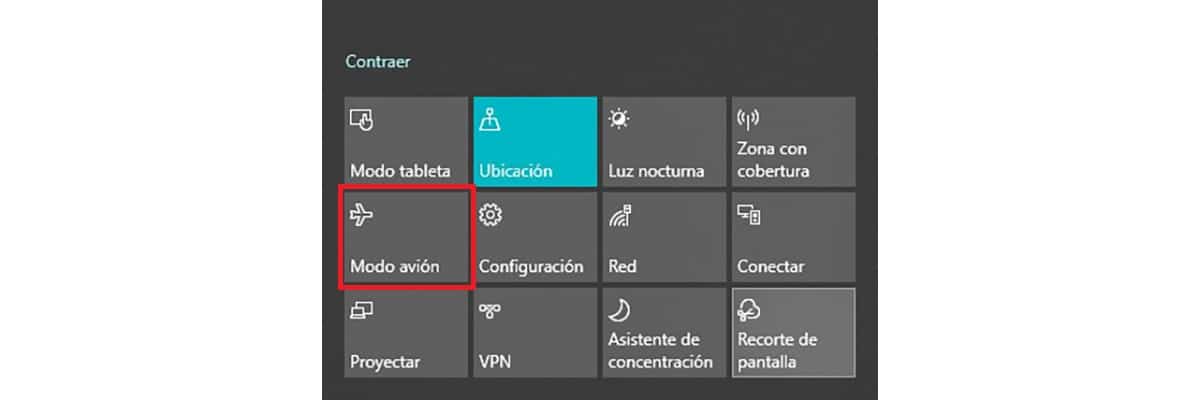
看起来很荒谬,我们的设备无法连接到网络的原因是因为 我们已停用激活飞行模式的设备的所有连接.
这条路, 与在移动设备上的工作方式相同因此,如果我们激活它,Wi-Fi 和蓝牙连接将停止工作。 但是,通过 RJ-45 电缆的网络连接不会受到影响。
如果您的设备仅通过 Wi-Fi 连接,您还应该检查 Wi-Fi 信号的通知中心图标已激活. 要检查飞行模式和 Wi-Fi 连接是否已激活,您必须访问通知中心(Windows 键 + a)。
重启路由器

一个问题 比最初看起来要普遍得多 当我们的设备没有连接到互联网时,它与我们的设备无关,而是与我们的路由器或直接与互联网提供商有关。
为了解决问题,我们首先要做的是 重新启动我们的路由器. 这些设备已准备好在不关闭的情况下工作数月,然而,通过关闭和打开它给他们一点喘息的机会也无妨。
如果连接仍然不工作,我们必须观察 如果路由器显示红色或橙色的任何灯. 如果是这种情况,并且之前没有出现过,则可能是问题不在于我们的设备,也不在于路由器,而在于我们提供商的连接。
更新网络控制器
有时,我们的设备无法连接到互联网的原因是由于网络问题 网卡或主板软件 如果这个连接是集成的。 如果设备相对现代,则制造商很可能发布了干扰其操作的软件的新版本。
如果是这样,制造商很可能已经意识到这些问题并发布了 管理网络连接的驱动程序的新更新。
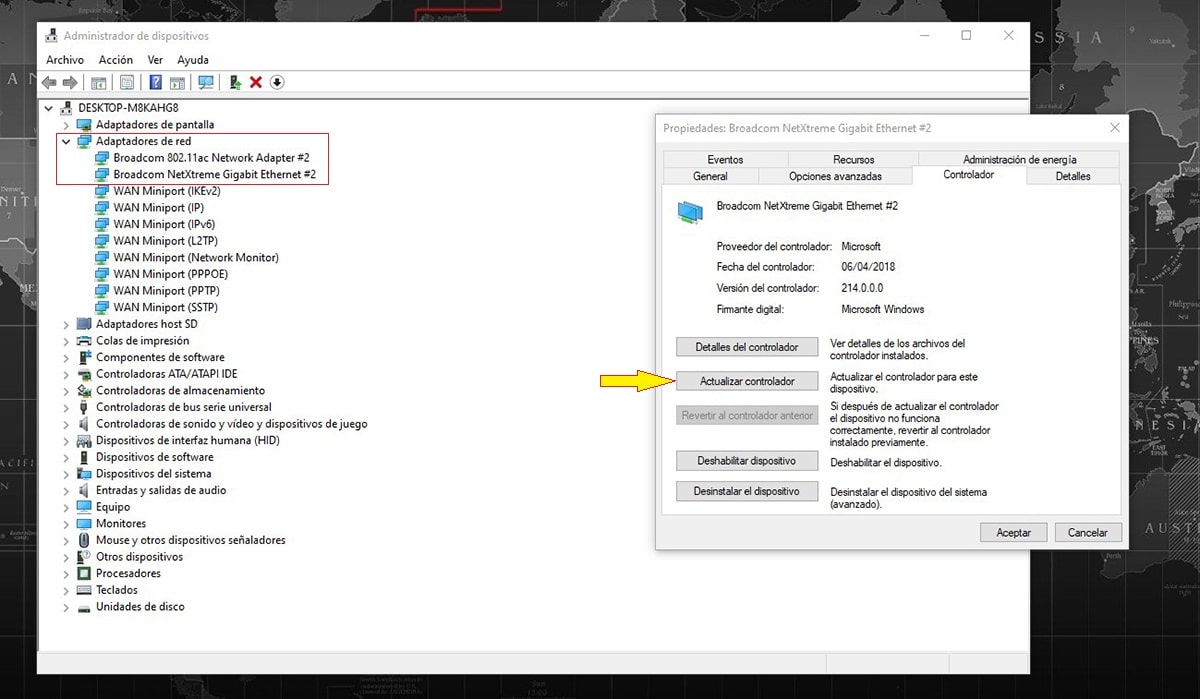
- 要检查我们的网卡是否有新版本的软件,我们转到 Cortana 搜索框并键入 设备管理器.
- 接下来,我们按 网络适配器,然后在 Wi-Fi(以 802.11xx 表示)或网络(千兆以太网)控制器上单击两次。
- 最后,我们转到选项卡 调节器 然后点击 更新驱动.
禁用防火墙
Windows 防火墙是一道屏障 允许应用程序连接到互联网,只要用户事先同意。 但是,有时它可能无法正常运行,甚至不允许系统本身连接到互联网。
如果禁用防火墙后,您的计算机可以正常工作,则应通过单击选项恢复默认配置 恢复默认值 我们在控制面板 - 系统和安全 - Windows Defender 防火墙中找到。
至 禁用 Windows 防火墙,我们执行我在下面向您展示的步骤:
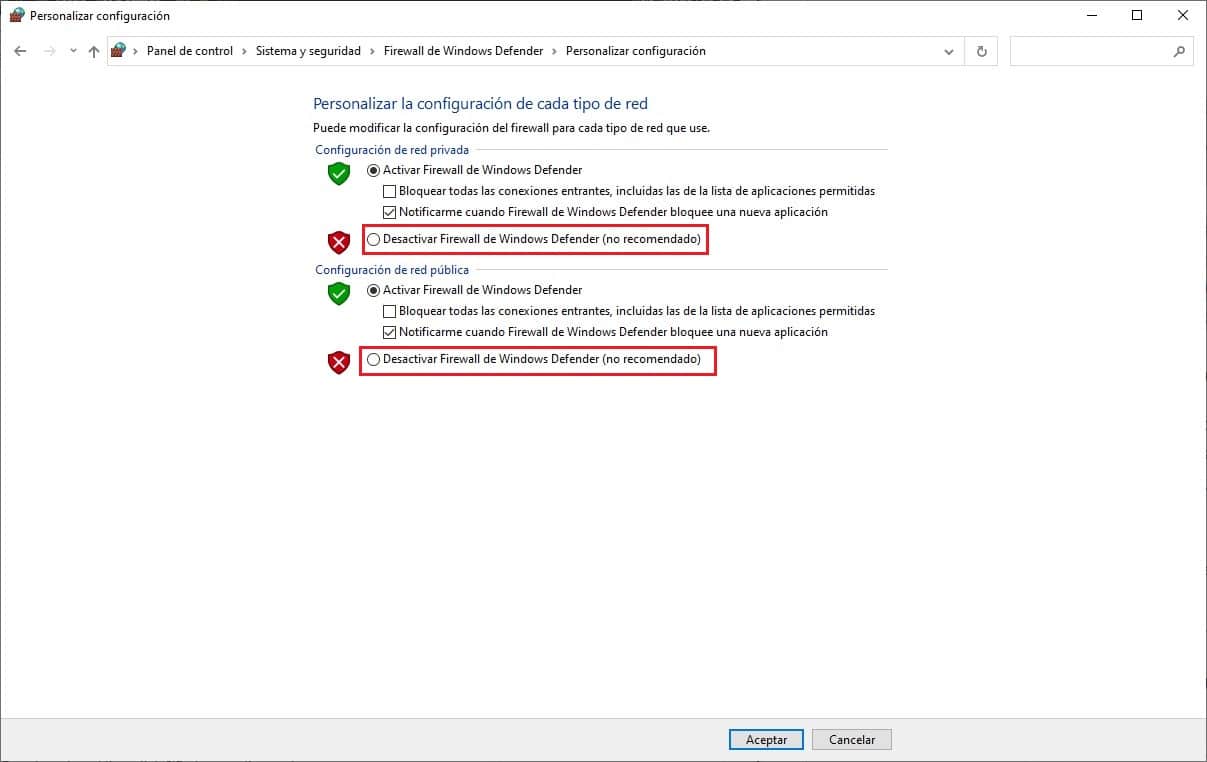
- 在 Cortana 的搜索框中,我们输入 控制面板 并单击显示的第一个结果。
- 接下来,点击 保安系统
- 在系统和安全中,单击 Windows Defender防火墙.
- 在 Windows Defender 防火墙部分,在私有和公共网络设置中,我们选中框 禁用 Windows Defender 防火墙。
向 Windows 寻求帮助
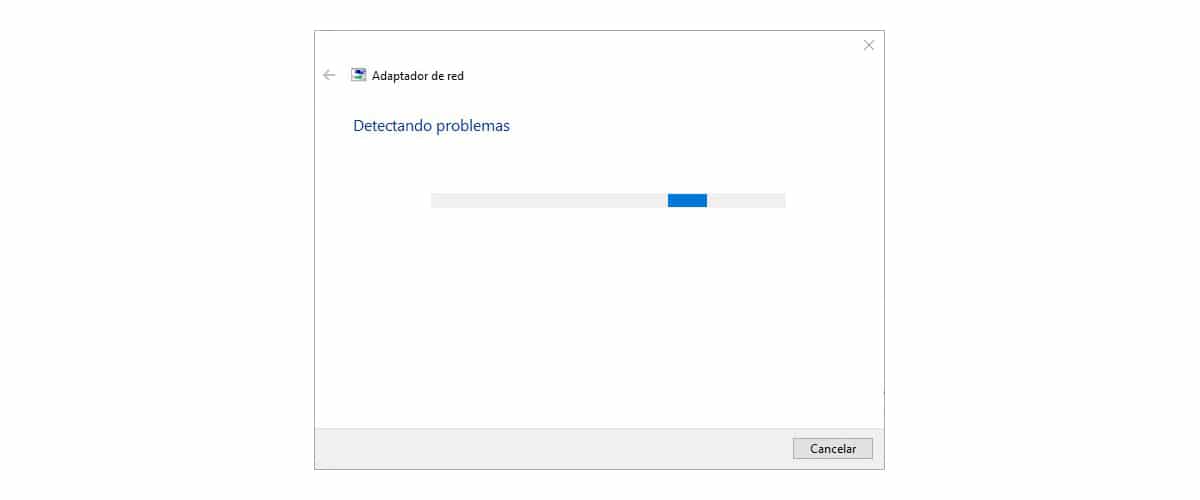
窗户包括一个 网络连接疑难解答. 多亏了这个网络问题的解决者(多么丑陋的词),团队可以分析我们网络连接的运行情况,看看是什么失败了,并自动解决了问题。
要访问 Windows 为我们提供的解决设备网络问题的帮助,我们将鼠标放在显示时间的任务栏中,放在我们使用的连接图标上,然后按鼠标右键选择 解决问题。
然后团队 将分析我们的团队寻找问题 并且您将邀请我们向您提供有关哪种类型的连接失败(Wi-Fi、以太网(电缆)或两者)的信息,以邀请我们回答一些关于我们的设备遇到的问题的问题作为问卷。
完全重启连接
如果这些方法都不起作用,我们可以尝试 完全重新建立网络连接 通过刷新DNS缓存,重新建立TCP / IP,更新IP和重置动态函数库来重新通过Winsock重新实现我们设备的TCP / IP。
为此,您必须打开 Windows 命令窗口并键入, 一一执行以下命令。
- ipconfig / release命令
- 使用ipconfig / renew
- 的netsh winsock重置
- netsh的诠释IP复位
- IPCONFIG / FLUSHDNS的
- IPCONFIG / REGISTERDNS
- netsh int tcp设置启发式禁用
- netsh int tcp global set autotuninglevel = disabled
- netsh int tcp set global rss =启用
- netsh int tcp显示全局